
Магазин у програмі Apple TV на Mac
Використовуйте панель «Магазин» у програмі Apple TV ![]() як кінцеву точку для пошуку, покупки й прокату найкращих світових фільмів і телешоу, а також для підписки на канали Apple TV.
як кінцеву точку для пошуку, покупки й прокату найкращих світових фільмів і телешоу, а також для підписки на канали Apple TV.
Знайшовши щось для перегляду, можна купити, взяти напрокат (якщо це фільм) або вибрати спосіб перегляду, якщо він доступний на різних каналах і програмах. Якщо елемент доступний для перегляду негайно, стандартно вам буде запропоновано канал або програму, на якому він доступний у найвищій якості.
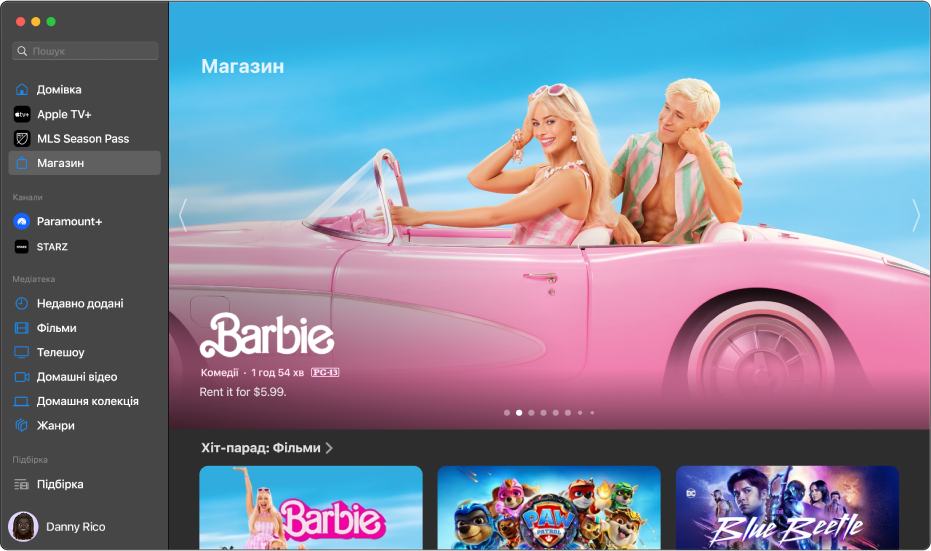
Пошук цікавих і рекомендованих фільмів і телешоу
У програмі Apple TV
 на Mac, клацніть «Магазин» на бічній панелі.
на Mac, клацніть «Магазин» на бічній панелі.Прокручуючи, можна переглянути цікаві фільми, жанри й колекції.
Щоб побачити більше елементів у рядку категорії, перейдіть вліво або вправо в рядку або клацніть назву категорії.
Клацніть елемент, щоб побачити попередні перегляди, рейтинги, описи й інформацію про перегляд.
Вибір фільму або телешоу для перегляду
Виберіть фільм або телешоу, щоб побачити рейтинги, описи, інформацію про перегляд, включно зі всіма способами подивитися фільм або телешоу у програмі Apple TV.
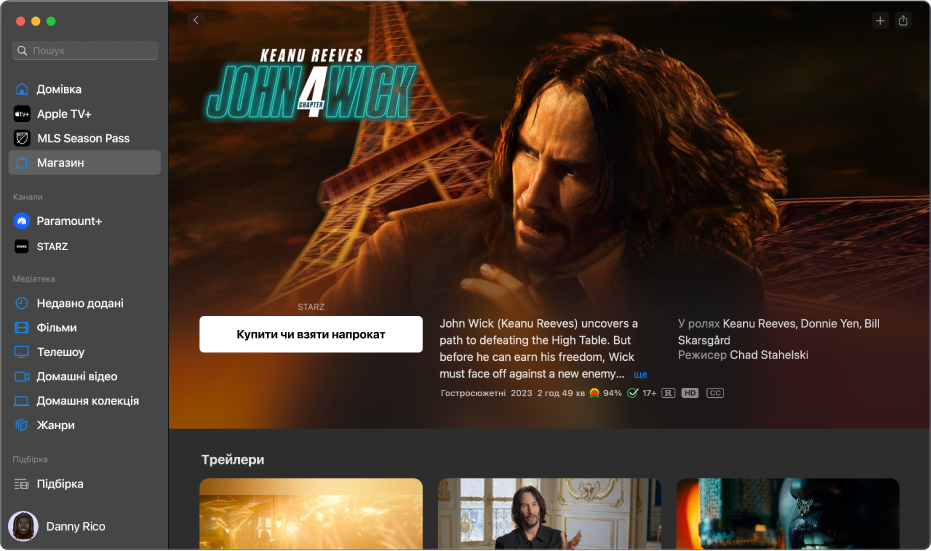
У програмі Apple TV
 на Mac, клацніть «Магазин» на бічній панелі.
на Mac, клацніть «Магазин» на бічній панелі.Клацніть елемент справа.
Виконайте будь-яку з наведених нижче дій.
Відтворення фільму або телешоу. Якщо фільм або телешоу вже доступні як покупка або на визначеному каналі, клацніть «Відтворити», щоб почати дивитися просто зараз. Докладніше в статті Керування відтворенням у програмі Apple TV.
Придбання або прокат фільму. Клацніть «Купити» або «Взяти напрокат», а тоді підтвердіть придбання або прокат.
У деяких країнах і регіонах ви можете брати фільми напрокат. Щоб почати перегляд взятого напрокат фільму, у вас є 30 днів. Розпочавши перегляд, його можна відтворювати скільки завгодно разів впродовж 48 годин. Впродовж прокатного періоду ви можете викачувати орендований фільм на пристрій в будь-який час, а також потоково відтворювати на іншому пристрої. Наприклад, ви можете почати перегляд викачаного фільму на iPhone, а тоді завершити його перегляд пізніше на Apple TV. Після того, як відведений час вийшов, фільм перестає бути доступним.
Придбання епізоду або сезону. Клацніть «Купити від [ціна]», а тоді виберіть потрібні опції й підтвердіть придбання.
Додати елемент до списку «На черзі». Якщо ви хочете переглянути фільм або телешоу пізніше, клацніть кнопку «Додати»
 у верхньому правому кутку. Елемент буде додано до рядка «На черзі» екрану «Початок».
у верхньому правому кутку. Елемент буде додано до рядка «На черзі» екрану «Початок».Вилучення елемента зі списку «На черзі». Клацніть позначку
 у верхньому правому кутку.
у верхньому правому кутку.
Щоб отримати більше інформації, прокрутіть донизу до рядка або стовпця, а потім виконайте одну з наведених нижче дій:
Перегляд додаткових трейлерів (лише для фільмів). Перейдіть вліво або вправо в рядку «Трейлери», а тоді виберіть трейлер.
Пошук сезонів і епізодів (лише для телешоу). Клацніть мініатюру епізоду або перейдіть вліво або вправо, щоб побачити більше епізодів за сезонами. Вибравши епізод, можна вибрати канал, з якого його дивитися.
Перегляд схожих елементів. Клацніть елемент у рядку «Пов’язані» або перейдіть вліво або вправо у рядку, щоб побачити більше елементів.
Попередній перегляд iTunes Extras (лише для фільмів). Клацніть, щоб переглянути додаткові елементи меню і додаткові відео, доступні після покупки фільму в Apple.
Опції перегляду. Прокрутіть до рядка «Як подивитися», щоб переглянути всі доступні способи перегляду телешоу в програмі Apple TV, включно з опціями покупки або прокату.
Знайомство зі знімальною групою. Клацніть особу в рядку «Знімальна група», щоб переглянути біографічні дані і пов’язані фільми й телешоу, або перейдіть вліво або вправо в рядку, щоб побачити більше людей.
Додаткова інформація. Прокрутіть до низу екрана, щоб побачити рейтинги, описи та іншу інформацію.
Підписка на канали Apple TV
Відкрийте програму Apple TV
 на Mac.
на Mac.Клацніть «Магазин» на бічній панелі.
Прокрутіть донизу до «Канали», щоб переглянути канали Apple TV, перейдіть вправо і виберіть елемент.
Клацніть кнопку підписки, а потім дотримуйтеся інструкцій на екрані. Канали, на які ви підписані, відображаються на бічній панелі.